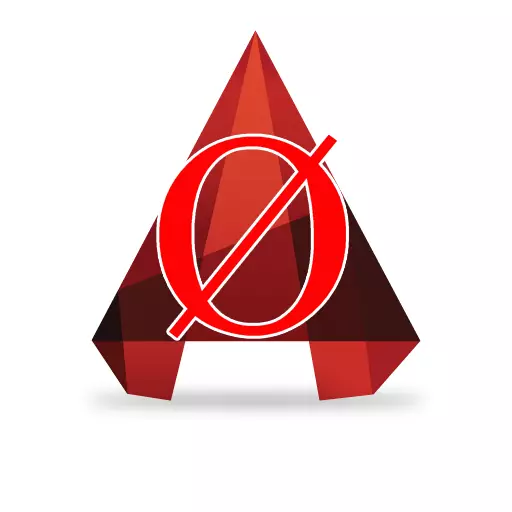
Diameter ikon - et integreret element i tegne design standarder. Overraskende, men ikke hver CAD-pakke har en funktion af sin installation, som til en vis grad gør det vanskeligt at annotere tegningsgrafikken. I AutoCADA er der en mekanisme, der giver dig mulighed for at tilføje et diameterikon til teksten.
I denne artikel vil vi analysere, hvordan vi gør det hurtigst muligt.
Sådan sætter du et diameter tegn i AutoCAD
For at sætte diameterikonet, behøver du ikke at tegne det separat, du skal kun bruge en speciel nøglekombination, når du indtaster tekst.
1. Aktiver tekstværktøjet, og når markøren vises, skal du begynde at indtaste den.
Relateret emne: Sådan tilføjes tekst i AutoCadus
2. Når du skal indsætte ikonet for diameter, mens du er i Auto-kanalen, skal du gå til den engelske tekstindgangstilstand og skrive "%% C" -kombinationen (uden citater). Du vil straks se diameter symbolet.
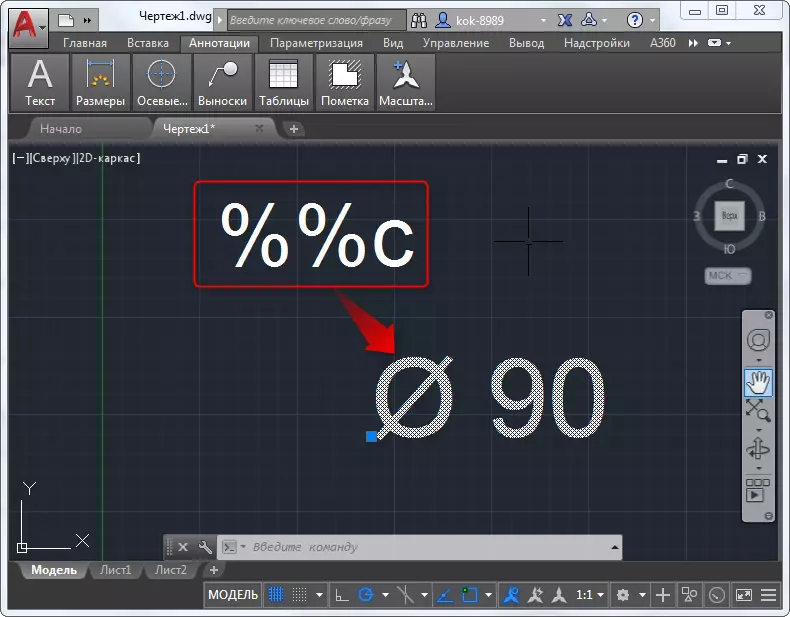
Hvis der på din tegning vil diameter symbolet ofte opstå, det giver mening at simpelthen kopiere den resulterende tekst ved at ændre værdierne i nærheden af ikonet.
Læs også: Sådan laver du en ruge i AutoCAD
Derudover vil det være interessant for dig, at du kan tilføje ikonerne "Plus minus" på samme måde (indtast den "%% P" kombination) og grader (indtast "%% D").
Vi råder dig til at læse: Sådan bruges AutoCAD
Så vi blev bekendt med, hvordan vi lagde diameterikonet i AutoCADA. Du behøver ikke længere at bryde dit hoved med denne overfladiske tekniske procedure.
